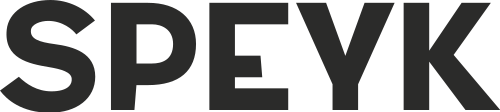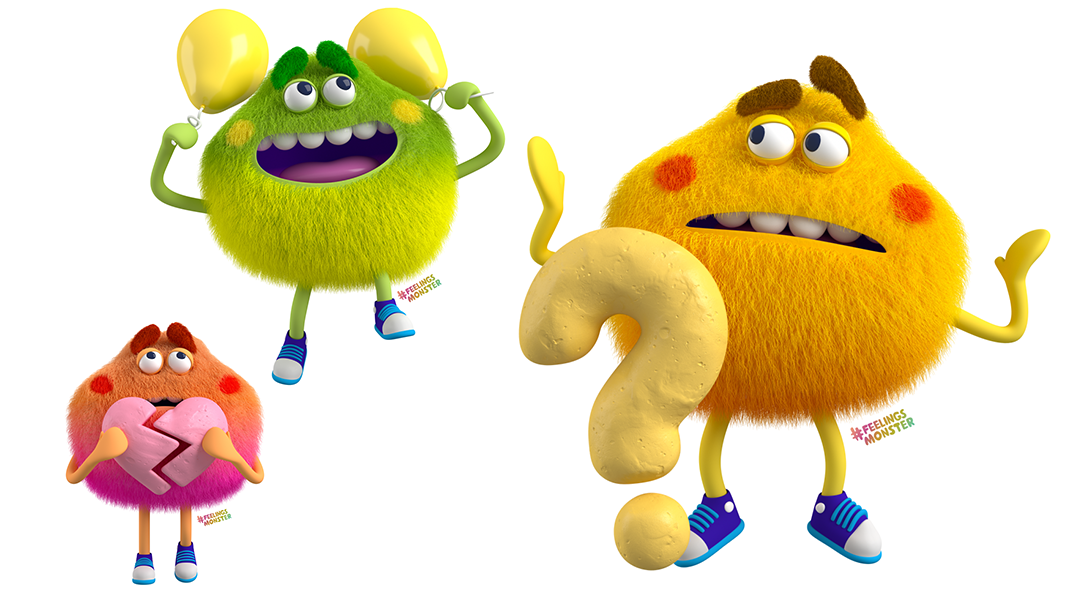HANDLEIDING
Hoe ga je aan de slag met Reflect van Microsoft binnen het onderwijs? Wij hebben speciaal hierover een eenvoudige handleiding geschreven. In deze handleiding krijg je uitleg over hoe je werkt en leert met Reflect en hoe je meer inzicht krijgt in de gehele klas door middel van het dashboard.
EEN REFLECT CHECK-IN MAKEN
Bouw een sterke klas op door sociaal emotioneel leren een onderdeel van je routine te maken.
- Navigeer naar de gewenste klas en selecteer vervolgens het tabblad Reflecteren.
Hier kan je jouw recente check-ins bekijken. Selecteer een check-in om te zien hoe leerlingen gereageerd.
- Selecteer Nieuw inchecken.
- Kies uit de beschikbare vragen of maak zelf een vraag
- Bepaal hoe lang de check-in open moet staan voor antwoorden.
- Bepaal welke woordenlijst het beste bij uw klas past.
Er zijn meer dan 50 verschillende emotiewoorden die leerlingen kunnen helpen hun woordenschat uit te breiden. Vereenvoudigd emotiewoordenlijst is gericht op minder, meer basis emoties om het niet te overweldigend te maken.
- Bepaal welke informatie leerlingen moeten zien. Hoewel ze nooit toegang hebben tot de namen van hun klasgenoten die zijn gekoppeld aan hun antwoorden, heb jij dat altijd wel.
- Selecteer Antwoorden, maar geen namen als je wilt dat leerlingen de verdeling van gevoelens in de klas zien.
- Selecteer Geen antwoorden en geen namen om de distributie van antwoorden privé te houden.
Opmerking: Om te voorkomen dat leerlingen per ongeluk worden geïdentificeerd, worden resultaten niet gedeeld met de klas als minder dan 5 leerlingen reageren.
- Selecteer Inchecken maken.
Je zal zien dat de Reflect-check-in is geplaatst en leerlingen zullen bericht krijgen van de mogelijkheid om hun gevoelens te delen. Optioneel: voordat je jouw check-in verzendt, kan je Demo studentweergave selecteren om een voorbeeld van de studentervaring te bekijken.
- Selecteer een emoji in de geopende check-in om de studentervaring te bekijken.
- Plaats de muis op emotiewoorden om het bijbehorende emotie monster en de bijbehorende definitie te zien.
- Selecteer een gesloten check-in om de resultaten te bekijken zoals een leerling deze ziet.
- Selecteer Studentweergave afsluiten wanneer je klaar bent met verkennen.
REFLECTIES LEERLINGEN WEERGEVEN
Volg de onderstaande stappen om de gedetailleerde gegevens voor een specifieke Reflect-check-in weer te geven. Voor een grote weergave met al jouw Reflect-check-ins: Reflect-gegevens weergeven in Insights.
- Ga terug naar het tabblad Reflecteren
Opmerking: je hoeft niet te wachten totdat het inchecken is gesloten. Wanneer leerlingen reageren, zullen hun reflecties zichtbaar voor je zijn. - Selecteer een check-in in de lijst. Je ziet de antwoorden van leerlingen op basis van de emoji die ze hebben geselecteerd.
- Selecteer een emojitabblad om het volgende te zien:
- Welke leerlingen de emoji hebben geselecteerd
- Welke naam ze hun emotie hebben gegeven
- Hoe ze hebben gereageerd bij recente eerdere reflecties. Beweeg de muisaanwijzer over een van de vorige emoji’s om te zien hoe ze deze hebben gedefinieerd en de datum.
4. Selecteer de naam van een leerling en selecteer vervolgens Een gesprek starten om rechtstreeks vanuit Reflect een bericht naar de leerling te verzenden. Optioneel: de weergave Samen selecteren voor een ‘klasfoto’. Beweeg de muisaanwijzer over een Feelings Monster om de naam en emotiedetails van de student te bekijken.
5. Selecteer Namen van leerlingen verbergen om samen veilig te kunnen projecteren als een hulpmiddel voor het opbouwen van empathie.
6. Selecteer Sluiten om terug te keren naar de antwoorden.